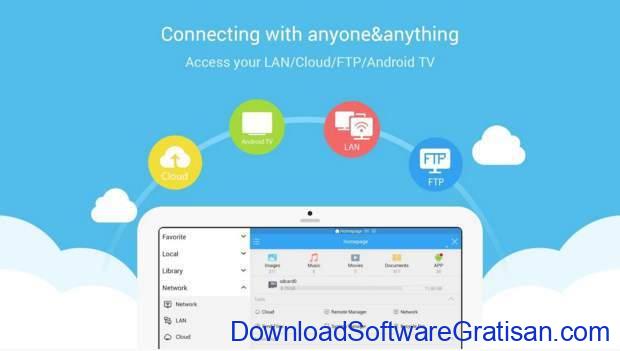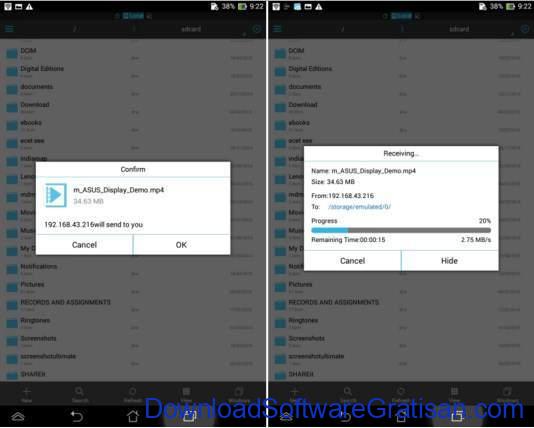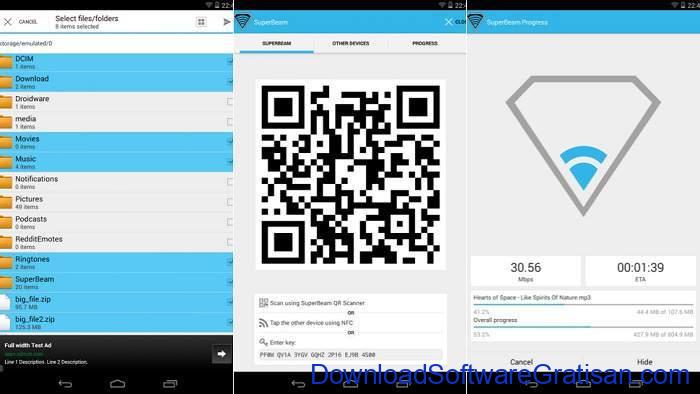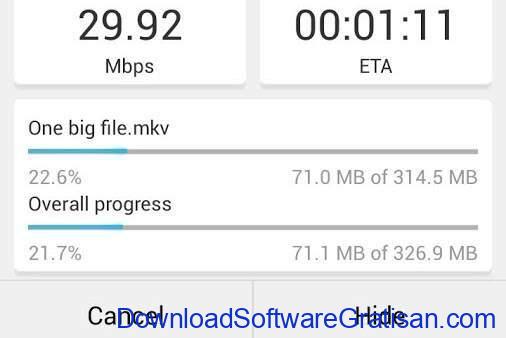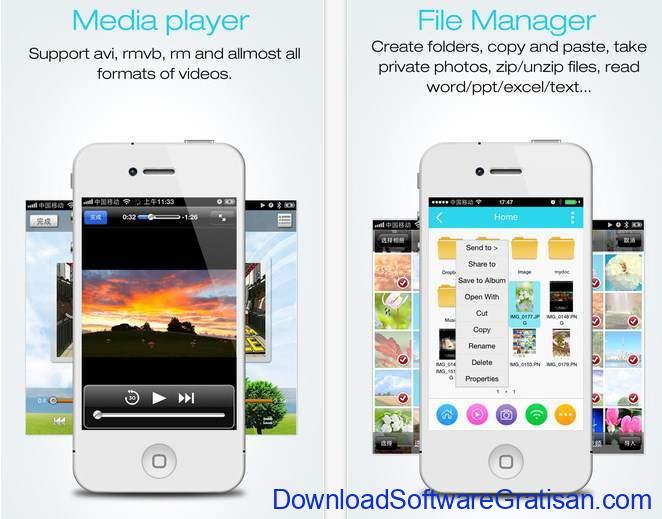Berbagi file berukuran besar dari 1 HP ke HP lain menjadi susah waktu jaman dulu -jaman masih hanya ada infrared. Tapi sekarang transfer file berjumlah banyak bisa dilakukan lewat Bluetooth atau layanan cloud. Jika filenya berukuran besar, transfer file diantara 2 smartphone/tablet ada cara khususnya nih…
Cara-cara transfer file/data
Ada banyak opsi untuk memindahkan data antara perangkat mobile, baik dengan kabel atau nirkabel (wireless). Metode transfer file yang paling sering digunakan adalah:
- Bluetooth
- Kabel USB OTG
- Layanan cloud (Google Drive, Dropbox, iCloud, dll.)
- Jaringan WiFi
Bluetooth
Disaat Bluetooth menjadi metode yang paling banyak digunakan untuk transfer data diantara perangkat mobile, metode ini memiliki keterbatasan. Tidak masalah jika digunakan untuk mengirim/menerima beberapa jumlah file gambar atau file musik. Tapi, mengirim file video berukuran besar dengan Bluetooth atau menerima file besar dari temanmu lewat bluetooth bisa jadi menyebalkan. Kenapa begitu? Kecepatan transfer data lewat bluetooth hanya sekitar 200 kbps atau + 25 kBps saja. Lama bro…
Kabel USB OTG
Metode lainnya, bisa menggunakan USB. Tapi butuh kabel, dan terkadang butuh perantara tambahan, seperti PC.
Layanan cloud
Tidak semua orang menggunakan layanan cloud (terlebih di Indonesia yang penggunanya notabene suka parno ‘menitipkan’ data di tempat lain). Selain itu, konektifitas antar localhost dengan layanan cloud kadang-kadang bermasalah terutama dalam hal upload dan download data.
Attachment email…. Bisa sih, tapi hampir semua penyedia layanan email (contoh: Gmail) membatasi besaran file yang bisa ditransfer. Dengan kata lain, memindahkan file berukuran besar lewat email tidak bisa dilakukan.
Jaringan WiFi
Huft. Jadi gimana dong ya cara mengirim file berukuran besar dari sebuah smartphone ke smartphone lain yang letaknya tidak jauh-jauh amat? Jawabannya adalah menggunakan WiFi Direct. Cepat, mudah, dan sederhana.
Cara Transfer File diantara 2 Perangkat Android
Ada aplikasi khusus di Google Play Store untuk transfer data berukuran besar diantara 2 perangkat Android. Aplikasi ini berbasis teknologi WiFi Direct. Dengan teknologi ini, kita bisa transfer file antar perangkat Android dengan cepat. Kerennya lagi, kamu masih bisa bertukar data lewat WiFi sekalipun sedang tidak ada access points yang dekat denganmu. WiFi Direct akan membuat soft access point pada perangkat sumber agar bisa mengirim file berukuran besar dengan kecepatan yang cukup tinggi dan mempersilahkan perangkat lain untuk join dan menerima file.
Kamu bisa menggunakan aplikasi ES File Explorer, sebuah aplikasi file manager untuk membantu melakukan proses ini.
- Seperti sudah disinggung sebelumnya, kamu tidak perlu menggunakan hotspot WiFi eksternal. Buatlah hotspot baru di salah satu perangkat dan hubungkan perangkat satunya ke hotspot tersebut. Penting bahwa kedua perangkat harus support WiFi Direct.
- Bukalah pengaturan pada perangkatmu dan cari ‘more options’ dalam pengaturan ‘Wireless and Network’. Sekarang pilihlah opsi ‘create portable hotspot’. Namai suka-suka. Mayoritas Android yang versinya minimal Jelly Bean harusnya sudah punya fitur ini.
- Setelah access point selesai dibuat, kamu perlu mengaktifkan WiFi di perangkat satunya, dan hubungkan ke hotspot yang sudah dibuat oleh perangkat pertama.
- Pastikan bahwa pengaturan WiFi punya IP dinamis, bukan statis yaa…
- Ketika kedua perangkat sudah terhubung, jalankan ES File Explorer pada kedua perangkat.
- Pilihlah file yang akan dikirim (pada perangkat pengirim) kemudian tap menu untuk mendapat opsi lebih. Setelah memilih-milih file, tap send. Apabila kedua perangkat telah terhubung, perangkat kedua akan muncul di antarmuka daftar perangkat pertama.
- Perangkat penerima akan mendapat prompt, begitu disetujui, proses transfer dimulai. Kecepatan transfer bisa hingga 3-4 Mbps. Enaknya lagi, proses transfer berjalan di background, jadi kamu bisa melakukan aktivitas lain sembari menunggu transfer selesai.
Cara Transfer File antara Perangkat iOS dan Android
Terkadang kamu butuh memindahkan jumlah data yang besar antara smartphone Android dan perangkat iOS (iPhone atau iPad). Karena Apple belum menggunakan teknologi WiFi Direct, jadi kita harus menggunakan jaringan WiFi reguler. Aplikasi yang diperlukan untuk dapat melakukan transfer file besar antara perangkat iOS dan Android adalah SuperBeam.
Link Download SuperBeam untuk Android | iOS | PC/Mac OS/Linux
Dengan SuperBeam, kamu bisa dengan mudah transfer data antar iOS dan Android dengan kecepatan super cepat. Aplikasi ini memanfaatkan hotspot WiFi atau WiFi Direct untuk transfer file yang sangat cepat.
Setelah selesai install aplikasinya pada smartphone Android kamu, aplikasi akan menampilkan opsi sharing yang mendukung berbagai aplikasi seperti kontak dan galeri. Dengan aplikasi SuperBeam, kamu akan mendapat network URL untuk mendownload file yang di-share. Meskipun pada iOS tidak terinstall SuperBeam, kamu masih bisa mendownload filenya lewat URL yang disediakan, menggunakan jaringan WiFi.
- Pada perangkat iOS, kamu bisa mendownload aplikasi ‘FileMaster–File Manager and Downloader’. Setelah install, pergilah ke opsi “Downloader” di bar bagian bawah.
- Masukkan URL home network yang tampil pada aplikasi SuperBeam Android (letaknya dibawah opsi “Other Devices”)
- Dengan ini kamu bisa mendownload semua file yang di-share dari antarmuka FileMaster dan menyimpannya dalam perangkat iOS. Prosesnya lumayan cepat, dan kamu jadi bisa transfer segala macam file seperti video dan gambar.
Kesimpulan
share file berukuran besar antar smartphone kini menjadi mudah berkat WiFi Direct. Baik kamu pengguna Android atau iOS, kamu bisa transfer file besar dengan cepat dan tanpa masalah berarti. Jika kamu hobi menyimpan file-file pada smartphone kamu, tips diatas bisa jadi jalan terbaik untuk share file dengan cepat. Kalau punya tips lain, silakan share di komen ya!